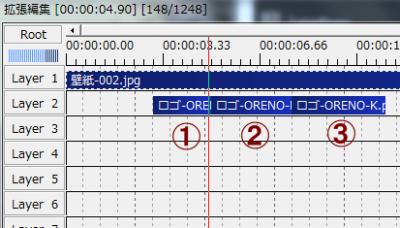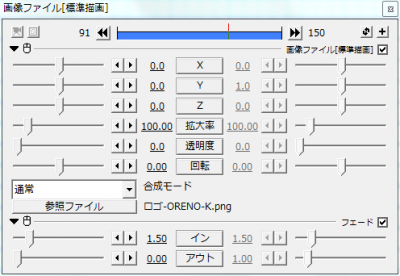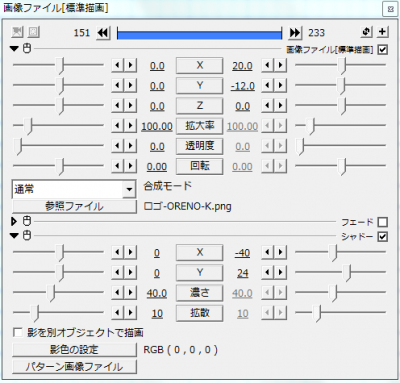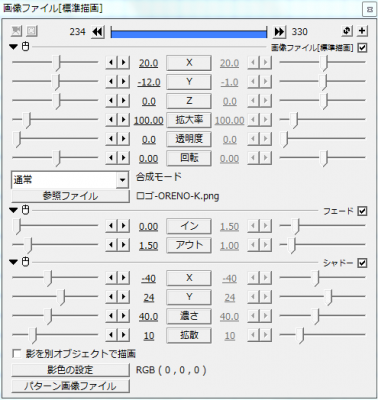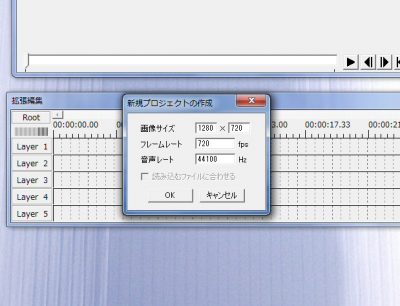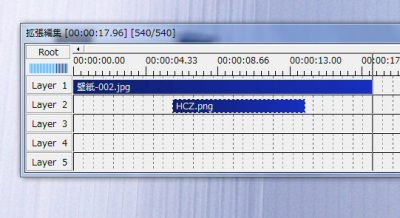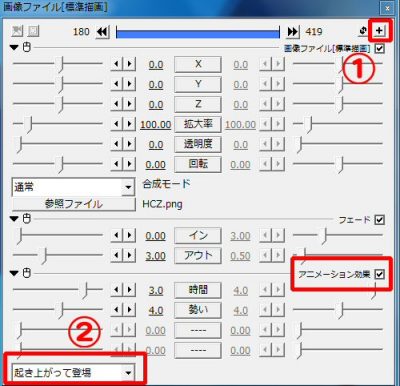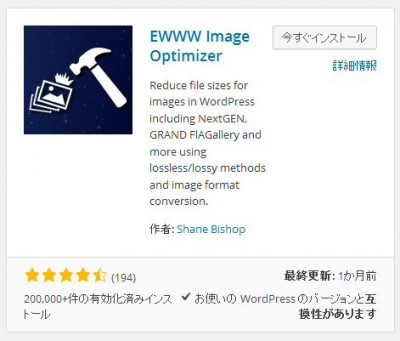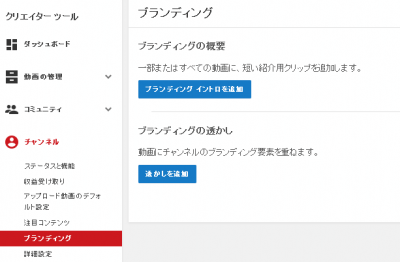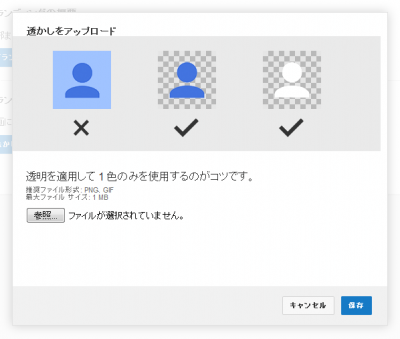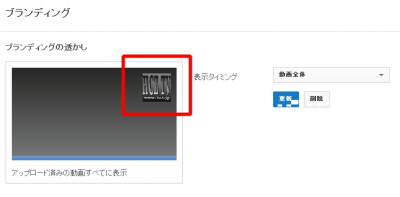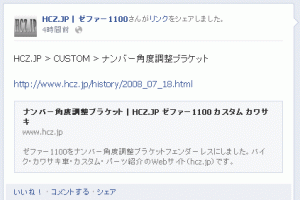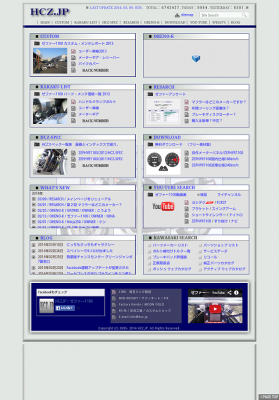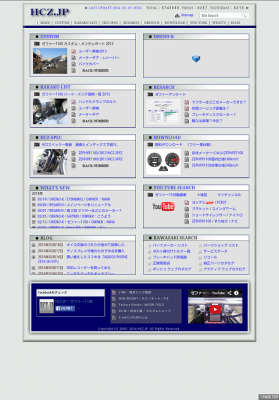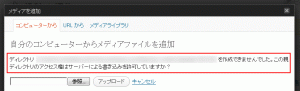XREA・CORESERVER.JP編
WPをインストールし、早速新規投稿してみたら・・・
あれあれ?画像がアップロードできない。
そんな方、多いのではないでしょうか?
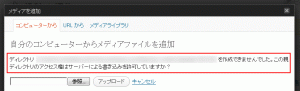
「親ディレクトリのアクセス権はサーバーによる書き込みを許可していますか? 」
「XREA」や「CORESERVER.JP」は
サーバーがセーフモードなので、その対処をしてあげないと
投稿はできても画像をアップロードして挿入することは出来ません。
対処として属性(パーミッション)?と思われがちですが
そんないじっても駄目です。
こ難しい話は抜きとして
.htaccess ファイルをサーバー内の wp-admin内に設置するだけです。
.htaccess ファイルの作り方は
テキストエディター(メモ帳など)で
こう記述し ↓
<files async-upload.php>
AddHandler application/x-httpd-phpcgi .php
</files>
<Files update.php>
AddHandler application/x-httpd-phpcgi .php
</Files>
<Files update-core.php>
AddHandler application/x-httpd-phpcgi .php
</Files>
文字コードを「UTF-8」で保存。
保存する時、ファイル名は何でも構いませんが
後で、ファイル名を「.htaccess」に変更しFTP等でアップロードてください。
アップロード先ディレクトリは
/public_html/チョメチョメ/チョメチョメ/wp-admin みたいなところです。
ん・・・
そんなんもめんどい方は
私の作ったファイルをダウンロードして使ってください。
ダウンロードファイル(.htaccess.zip)
まぁ、間違わないと思いますが、DLファイルは圧縮してあります。
解凍してから使用してくだせぇ。